win7造字程序在哪里 win7造字程序如何使用
更新时间:2023-10-09 11:40:02作者:qiaoyun
在win7系统中,自带有一个造字程序,有难字或者不懂的字可以在这里面进行选择,大家也可以根据自己的需求来进行造字,可是有很多人并不知道win7造字程序在哪里吧,打开方法有好多种,如果你有遇到一样困扰的话,可以紧跟着小编一起来看看win7造字程序的详细使用方法。
方法一:使用图形界面打开
1、点击开始菜单图标,在弹出的页面中点击 附件 选项,在展开的页面中点击系统工具选项,然后点击专用字符编辑程序选项。
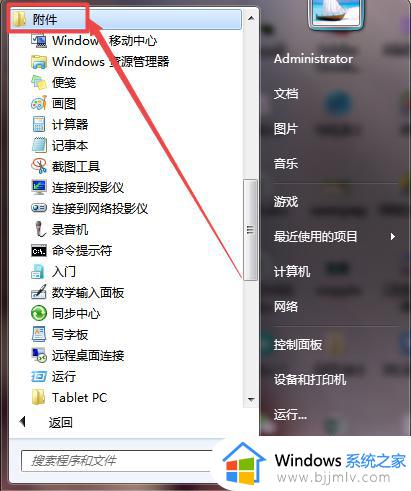
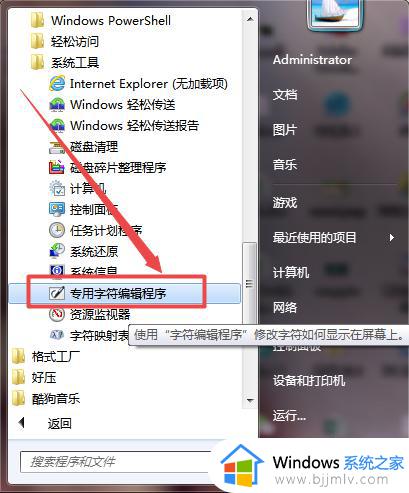
方法二:使用命令来打开
1、按下键盘的 win+R组合快捷键,或者是点击开始菜单中的运行选项。
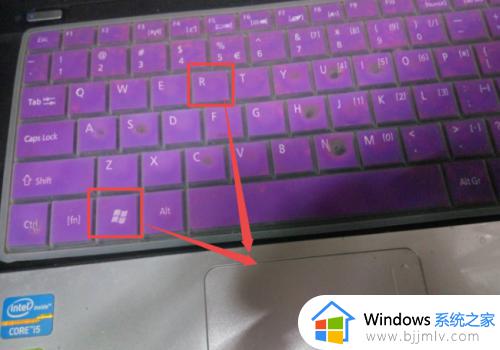
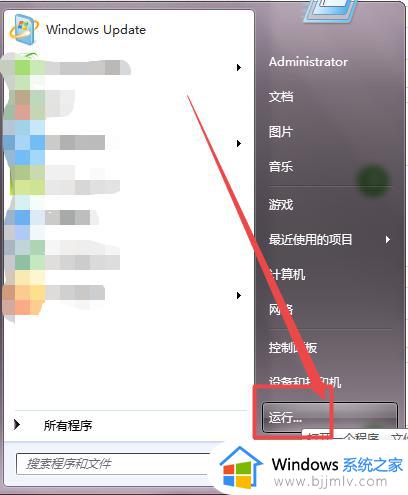
2、然后在打开的 运行 窗口中输入 cmd 回车,在打开的黑色命令行窗口中输入eudcedit.exe 回车。
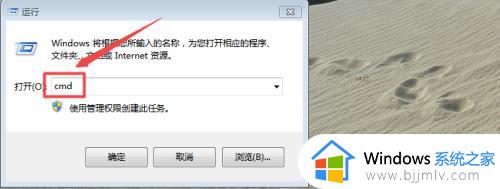
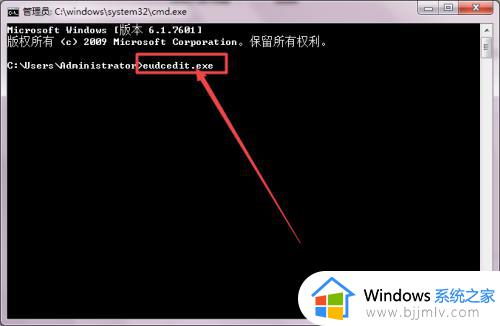
3、然后就打开了windows自动的造字程序了。
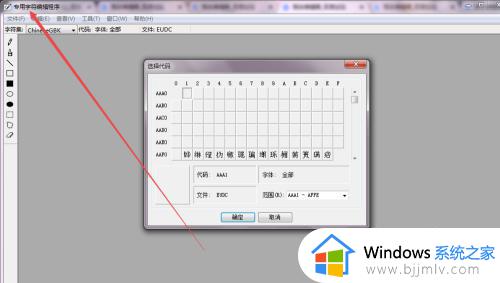
4、点击确定之后,就可以在直接造你需要的字了。
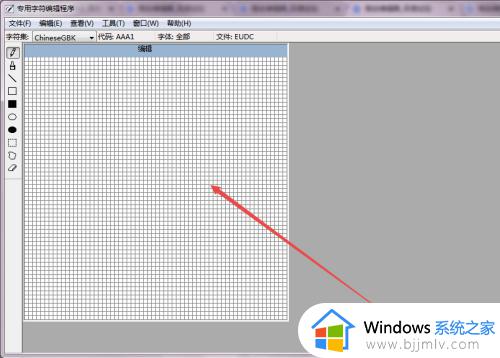
5、然后根据需要造字,完成之后,可以根据需要保存。
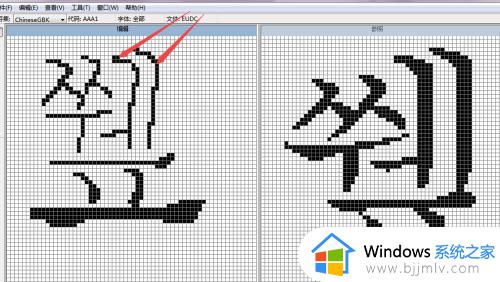
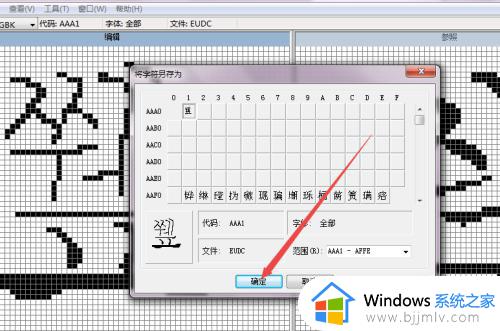
上述给大家介绍的就是win7造字程序如何使用的详细内容,有需要的用户们可以学习上述方法步骤来进行操作,希望帮助到大家。
win7造字程序在哪里 win7造字程序如何使用相关教程
- win7卸载程序在哪里卸载 win7卸载应用程序的方法
- win7卸载程序的步骤 win7卸载程序在哪里卸载
- win7默认应用设置在哪里 win7默认程序设置方法
- win7怎么开机自动启动程序 win7开机自动启动程序哪里设置
- Win7系统卸载软件在哪里 win7怎么卸载程序
- win7系统在哪里调字体大小 win7系统字体大小在哪里设置
- win7的屏保设置在哪里 win7设置屏幕保护程序方法
- win7无法运行exe程序怎么回事 win7运行不了exe程序如何解决
- win7如何设置程序自启动 win7设置程序自动启动方法
- win7驱动程序在哪里找 win7驱动文件位置介绍
- win7系统如何设置开机问候语 win7电脑怎么设置开机问候语
- windows 7怎么升级为windows 11 win7如何升级到windows11系统
- 惠普电脑win10改win7 bios设置方法 hp电脑win10改win7怎么设置bios
- 惠普打印机win7驱动安装教程 win7惠普打印机驱动怎么安装
- 华为手机投屏到电脑win7的方法 华为手机怎么投屏到win7系统电脑上
- win7如何设置每天定时关机 win7设置每天定时关机命令方法
win7系统教程推荐
- 1 windows 7怎么升级为windows 11 win7如何升级到windows11系统
- 2 华为手机投屏到电脑win7的方法 华为手机怎么投屏到win7系统电脑上
- 3 win7如何更改文件类型 win7怎样更改文件类型
- 4 红色警戒win7黑屏怎么解决 win7红警进去黑屏的解决办法
- 5 win7如何查看剪贴板全部记录 win7怎么看剪贴板历史记录
- 6 win7开机蓝屏0x0000005a怎么办 win7蓝屏0x000000a5的解决方法
- 7 win7 msvcr110.dll丢失的解决方法 win7 msvcr110.dll丢失怎样修复
- 8 0x000003e3解决共享打印机win7的步骤 win7打印机共享错误0x000003e如何解决
- 9 win7没网如何安装网卡驱动 win7没有网络怎么安装网卡驱动
- 10 电脑怎么设置自动保存文件win7 win7电脑设置自动保存文档的方法
win7系统推荐
- 1 雨林木风ghost win7 64位优化稳定版下载v2024.07
- 2 惠普笔记本ghost win7 64位最新纯净版下载v2024.07
- 3 深度技术ghost win7 32位稳定精简版下载v2024.07
- 4 深度技术ghost win7 64位装机纯净版下载v2024.07
- 5 电脑公司ghost win7 64位中文专业版下载v2024.07
- 6 大地系统ghost win7 32位全新快速安装版下载v2024.07
- 7 电脑公司ghost win7 64位全新旗舰版下载v2024.07
- 8 雨林木风ghost win7 64位官网专业版下载v2024.06
- 9 深度技术ghost win7 32位万能纯净版下载v2024.06
- 10 联想笔记本ghost win7 32位永久免激活版下载v2024.06